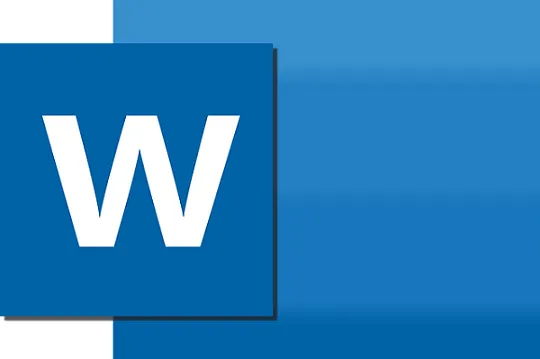
Afin d’obtenir la meilleure apparence d’un document contenant des images, le processeur Microsoft Word comprend un outil de suppression d’arrière-plan. Avec elle, il est possible de supprimer l’arrière-plan d’une image, ce qui permet également de mettre en évidence les détails de l’objet au premier plan ou de masquer les parties inappropriées.
De plus, cela évite de recourir à des logiciels externes, car le processus est effectué à partir de Word. Nous vous montrons comment l’utiliser.
Comment enlever le fond d’une image dans Word
Sélectionnez l’image dont vous souhaitez nettoyer l’arrière-plan dans votre document Word. Ensuite, allez dans Format d’image > Supprimer l’arrière-plan.

L’outil détectera l’arrière-plan et le marquera d’une couleur lilas pour procéder à son effacement. Pendant ce temps, l’objet au premier plan conservera sa couleur d’origine.

Si la zone détectée n’est pas correcte, accédez à Suppression de l’arrière-plan > Outils d’image et effectuez l’une ou les deux :
Si les parties de l’image que vous souhaitez conserver sont lilas, c’est-à-dire qu’elles sont marquées pour suppression, sélectionnez Marquer les zones à conserver et utilisez l’outil Crayon pour marquer les zones de l’image que vous souhaitez conserver.
Si vous souhaitez supprimer d’autres parties de l’image, sélectionnez Marquer les zones à supprimer et utilisez l’outil Crayon pour délimiter ces zones.
Après avoir effectué les ajustements nécessaires, sélectionnez Conserver les modifications. Si vous souhaitez enregistrer l’image dans un fichier séparé pour une utilisation ultérieure, cliquez avec le bouton droit sur l’image et sélectionnez Enregistrer en tant qu’image.
Image par Fateh Muhammad Raja de Pixabay